Table des matières
On estime que 98,4 % des utilisateurs d'ordinateurs consultent leur courrier électronique tous les jours, ce qui signifie que tout le monde a besoin d'une bonne application de courrier électronique - une application qui vous aide à gérer, à trouver et à répondre à votre courrier électronique sans trop d'efforts.
Tous les courriers électroniques que nous recevons ne sont pas souhaitables, et nous avons donc besoin d'aide pour trier les messages importants des bulletins d'information, des courriers indésirables et des tentatives d'hameçonnage. Quel est le meilleur client de messagerie pour vous ? Examinons deux options populaires : Mailbird et Outlook.

Mailbird est un client de messagerie facile à utiliser, au look minimaliste et à l'interface sans distraction. Il n'est actuellement disponible que pour Windows - une version Mac est en préparation. L'application s'intègre à des tonnes de calendriers, de gestionnaires de tâches et d'autres applications, mais ne dispose pas d'une recherche complète, de règles de filtrage des messages et d'autres fonctions avancées. Enfin, Mailbird est le gagnant de notre prix du meilleur client de messagerie pour Windows. Vous pouvezLisez cette critique détaillée de Mailbird par mon collègue.
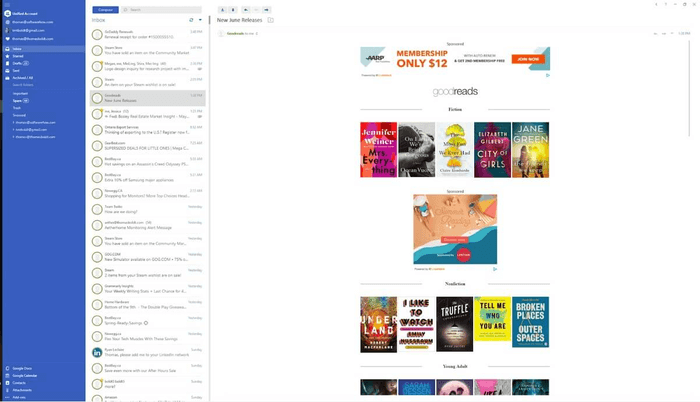
Outlook fait partie de la suite Microsoft Office et est bien intégré aux autres applications de Microsoft. Il comprend une application de calendrier mais ne dispose pas de certaines fonctions de messagerie populaires, telles qu'une boîte de réception combinée. Il est disponible pour Windows, Mac, iOS et Android. Une version web est également disponible.
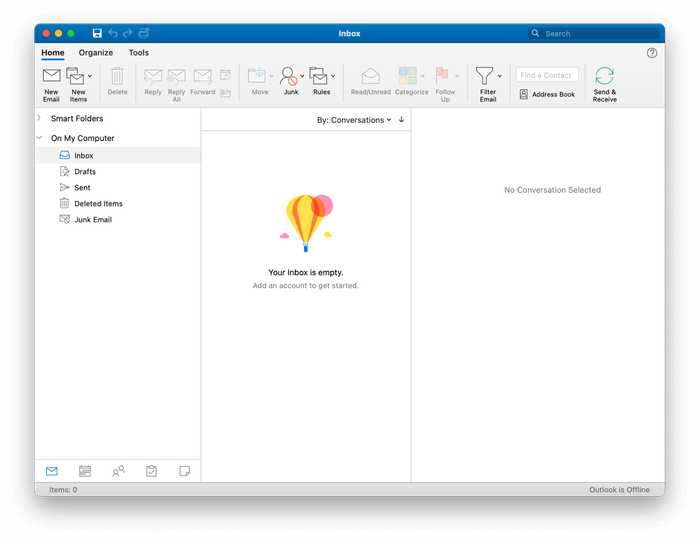
1. plateformes supportées
Mailbird n'est disponible que pour Windows. Ses développeurs travaillent actuellement sur une nouvelle version Mac, qui devrait être disponible prochainement. Outlook est disponible à la fois pour Windows, Mac, iOS et Android. Il existe également une application web.
Gagnant Outlook est disponible pratiquement partout où vous en avez besoin : sur le bureau, les appareils mobiles et le Web.
2. la facilité de mise en place
La messagerie électronique dépend de paramètres complexes, notamment des paramètres et des protocoles du serveur. Heureusement, de nombreux clients de messagerie font désormais le plus gros du travail pour vous. Supposons que vous ayez installé Outlook dans le cadre d'un abonnement à Microsoft 365. Dans ce cas, il connaît déjà votre adresse électronique et vous proposera de la configurer. La dernière étape de la configuration est un jeu d'enfant. Il suffit de choisir la présentation de la messagerie que vous préférez.

Avec Outlook, vous n'aurez peut-être même pas besoin de le faire. Si vous avez installé Outlook dans le cadre d'un abonnement à Microsoft 365, il connaît déjà votre adresse électronique et vous proposera de la configurer pour vous. Quelques clics de souris suffiront à valider votre adresse et à tout configurer pour vous.
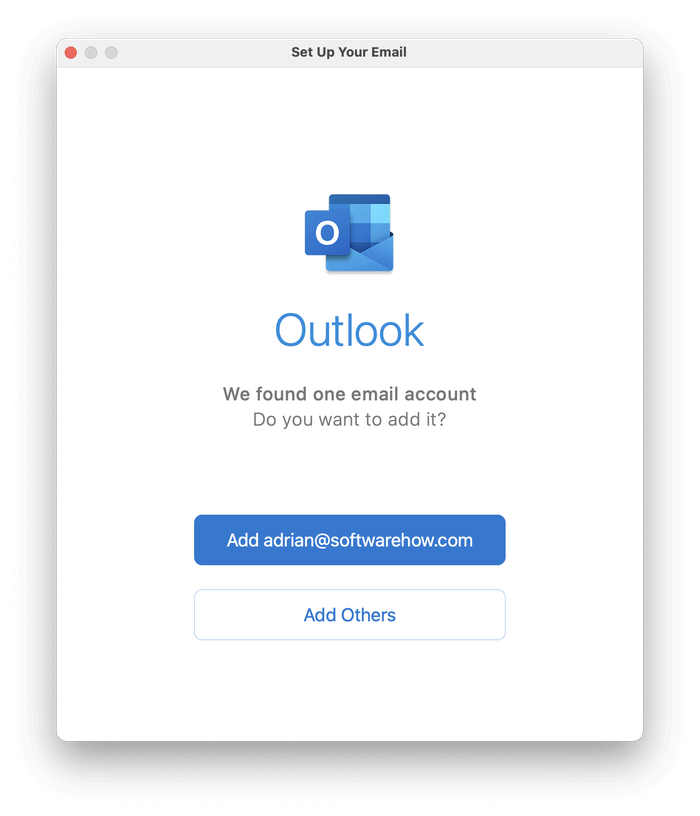
Gagnant : Tie. Les deux programmes ne demandent normalement qu'une adresse électronique et un mot de passe avant de détecter et de configurer automatiquement les autres paramètres. Les abonnés à Microsoft 365 n'ont même pas besoin de saisir leur nom ou leur adresse électronique lors de la configuration d'Outlook.
3. interface utilisateur
L'interface de Mailbird est propre et moderne. Elle vise à minimiser les distractions en réduisant le nombre de boutons et d'autres éléments. Vous pouvez personnaliser son apparence à l'aide de thèmes, soulager vos yeux avec le mode sombre et utiliser les touches de raccourci standard de Gmail.
Il vous aide à parcourir rapidement votre boîte de réception grâce à des fonctions telles que la fonction "Snooze", qui supprime l'e-mail de votre boîte de réception jusqu'à une date et une heure ultérieures définies par l'utilisateur.
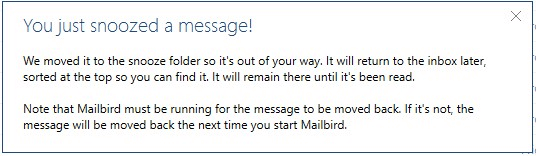
Outlook a l'apparence familière d'une application Microsoft, avec notamment un ruban de fonctions courantes en haut de la fenêtre. Il n'adopte pas l'approche de Mailbird consistant à éliminer les distractions, car il s'agit d'une application plus robuste dotée de fonctions supplémentaires.
Vous pouvez utiliser des gestes pour parcourir rapidement votre boîte de réception. Par exemple, sur Mac, un glissement de deux doigts vers la droite permet d'archiver un message, tandis qu'un glissement de deux doigts vers la gauche permet de le signaler. Par ailleurs, lorsque vous passez le curseur de la souris sur un message, de petites icônes apparaissent pour vous permettre de supprimer, d'archiver ou de signaler l'e-mail.
Outlook offre également un riche écosystème de modules complémentaires, qui vous permettent d'ajouter des fonctionnalités supplémentaires à l'application, telles que la traduction, les emojis, une sécurité accrue et l'intégration avec d'autres services et applications.
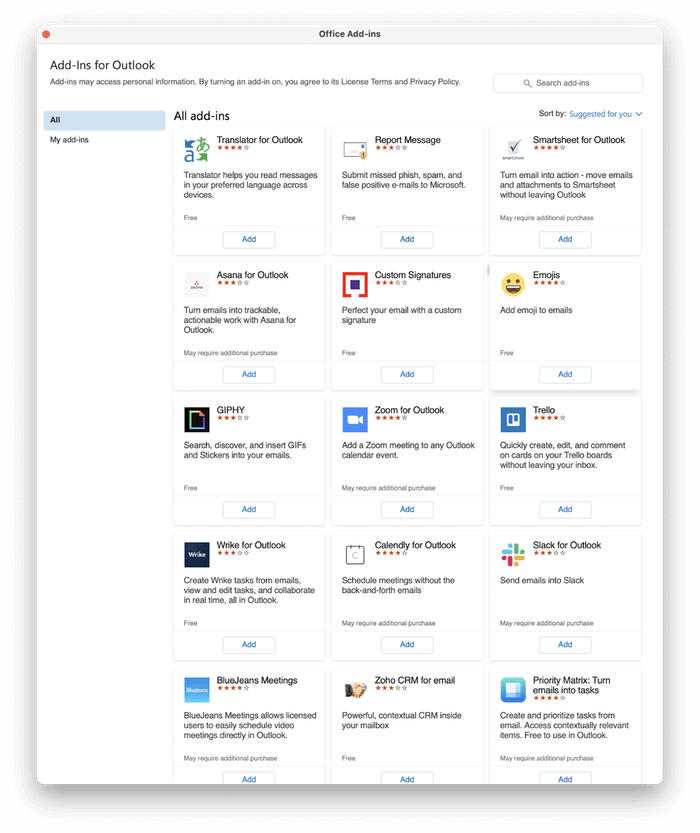
Gagnant Mailbird conviendra à ceux qui préfèrent une application plus simple offrant une interface propre avec moins de distractions. Outlook offre un large éventail de fonctionnalités sur des rubans personnalisables, ce qui plaira à ceux qui veulent tirer le meilleur parti de leur client de messagerie.
4. organisation & ; gestion
On estime à 269 milliards le nombre de courriels envoyés chaque jour. L'époque où il suffisait de lire les courriels et d'y répondre est révolue. Il faut désormais les organiser, les gérer et les retrouver efficacement.
La méthode de Mailbird pour organiser les courriels est le dossier familier. Il suffit de faire glisser chaque message dans le dossier approprié - aucune automatisation n'est possible.
La fonction de recherche de l'application est également assez basique et recherche le terme recherché n'importe où dans un e-mail. Par exemple, en cherchant " sujet : sécurité Mailbird ne limite pas la recherche au champ "Sujet" mais également au corps de l'e-mail.
Outlook propose à la fois des dossiers et des catégories, qui sont en fait des étiquettes telles que "Famille", "Amis", "Équipe" ou "Voyage". Vous pouvez déplacer manuellement un message vers un dossier ou lui attribuer une catégorie. Vous pouvez également demander à Outlook de le faire automatiquement à l'aide de règles.
Vous pouvez utiliser des règles pour identifier les courriels sur lesquels vous voulez agir à l'aide de critères complexes, puis effectuer une ou plusieurs actions sur ces courriels, notamment :
- Déplacer, copier ou supprimer un message
- Définir une catégorie
- Transférer le message
- Jouer un son
- Afficher une notification
- Et bien plus encore
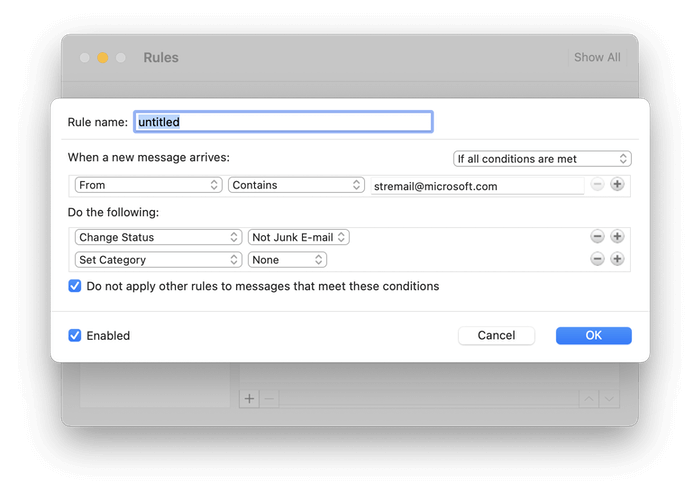
La fonction de recherche d'Outlook est également plus sophistiquée. Par exemple, la recherche de "subject:welcome" n'affiche qu'un courriel dans le dossier actuel si son champ sujet contient le mot "welcome", mais pas le corps du courriel.
Une explication détaillée des critères de recherche peut être trouvée dans le support Microsoft. Notez qu'un nouveau ruban de recherche est ajouté lorsqu'il y a une recherche active. Ces icônes peuvent être utilisées pour affiner votre recherche. Par exemple, l'icône Avancé vous permet de définir des critères de recherche de la même manière que vous créez des critères de recherche. Règles .
Vous pouvez sauvegarder une recherche en tant que dossier intelligent en utilisant la fonction Sauvegarder la recherche sur le ruban Enregistrer. Lorsque vous faites cela, un nouveau dossier sera créé au bas de la liste des dossiers intelligents. Un nouveau dossier sera créé au bas de la liste des dossiers intelligents. Dossiers intelligents lorsque vous faites cela.
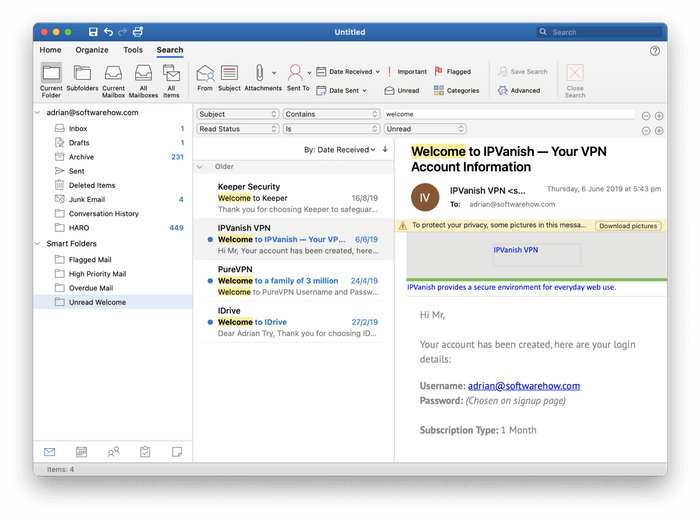
Gagnant Il vous permet d'organiser les messages par dossiers ou catégories, de les organiser automatiquement à l'aide de règles, et offre une recherche puissante et des dossiers intelligents.
5. fonctions de sécurité
Le courrier électronique n'est pas sécurisé de par sa conception. Lorsque vous envoyez un courrier électronique à quelqu'un, le message peut être acheminé par plusieurs serveurs de messagerie en texte clair. N'envoyez jamais d'informations sensibles de cette manière.
Les courriers électroniques que vous recevez peuvent également présenter un risque pour la sécurité. Ils peuvent contenir des logiciels malveillants, des spams ou une attaque de phishing par un pirate informatique qui tente d'obtenir des informations personnelles.
Votre courrier électronique pourrait être vérifié pour détecter les risques de sécurité avant même d'arriver dans la boîte de réception de votre client de messagerie. Je me fie à Gmail pour supprimer les spams, les attaques de phishing et les logiciels malveillants. Je vérifie de temps en temps mon dossier de spams pour m'assurer qu'aucun message authentique n'y a été placé par erreur.
Mailbird fait de même. Il part du principe que votre fournisseur d'accès à Internet vérifie les risques de sécurité, et n'offre donc pas son propre vérificateur de spam. Pour la plupart d'entre nous, c'est très bien. Mais si vous avez besoin d'une application de messagerie qui vérifie le spam, vous ferez mieux d'utiliser Outlook.
Outlook vérifie automatiquement les pourriels et les place dans le dossier Courrier indésirable. S'il place un courriel dans le mauvais dossier, vous pouvez l'annuler manuellement en marquant le message comme suit Junk ou Pas de la camelote .
Ces deux programmes désactivent le chargement d'images distantes. Il s'agit d'images stockées sur l'internet plutôt que dans le courrier électronique. Les spammeurs peuvent les utiliser pour savoir si vous lisez ou non un message. L'affichage d'images peut également leur confirmer que votre adresse électronique est authentique, ce qui entraîne l'envoi d'autres spams.
Dans Outlook, un avertissement s'affiche en haut du message lorsque cela se produit : "Pour protéger votre vie privée, certaines images de ce message n'ont pas été téléchargées". Télécharger les images les affichera.
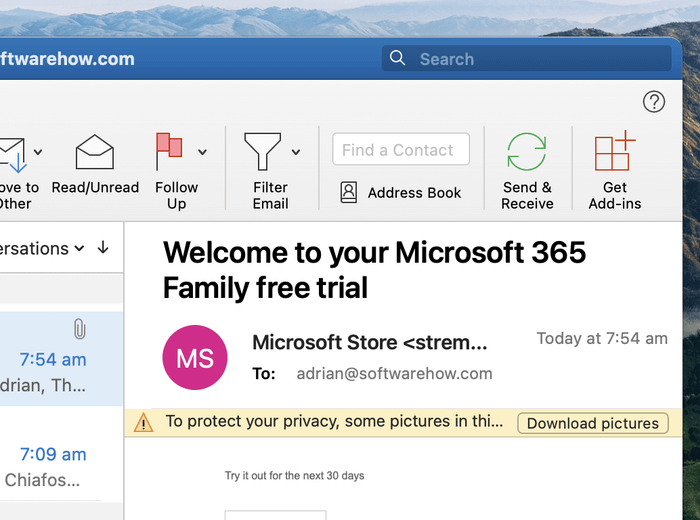
Aucune des deux applications ne comprend de programme antivirus intégré, et il ne faut pas s'attendre à ce qu'elles le fassent. Tous les logiciels antivirus de bonne réputation vérifient l'absence de virus dans votre courrier électronique.
Gagnant Si votre fournisseur de messagerie le fait déjà pour vous, l'un ou l'autre de ces programmes vous conviendra.
6. les intégrations
Mailbird s'intègre à un grand nombre d'applications et de services. Le site officiel énumère plusieurs calendriers, gestionnaires de tâches et applications de messagerie qui peuvent être connectés :
- Google Agenda
- Dropbox
- Evernote
- A faire
- Slack
- Google Docs
- Et plus encore
Ces applications et services s'afficheront dans un nouvel onglet dans Mailbird. Toutefois, cela se fait via une page Web intégrée, de sorte que l'intégration offerte n'est pas aussi poussée que celle de certains autres clients de messagerie.
Outlook est étroitement intégré à Microsoft Office et offre ses propres modules de calendrier, de contacts, de tâches et de notes. Il est possible de créer des calendriers partagés. Les messages instantanés, les appels téléphoniques et les appels vidéo peuvent être lancés depuis l'application.
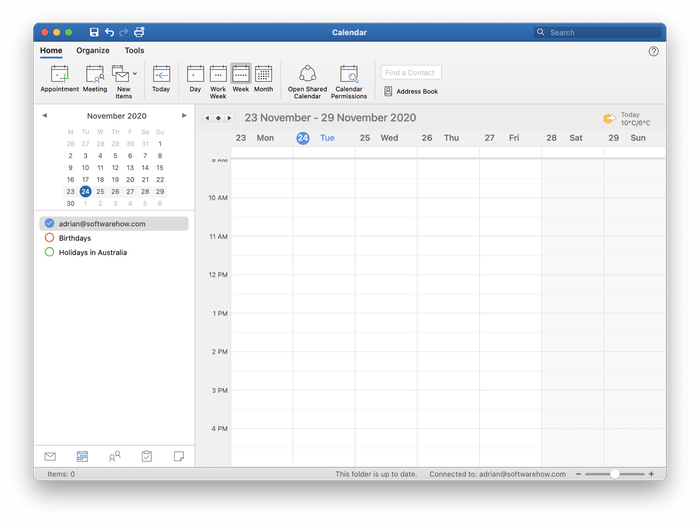
Ces modules sont complets ; ils comprennent des rappels, des rendez-vous récurrents et des tâches. Lorsque vous consultez un message, vous pouvez créer des rendez-vous, des réunions et des tâches qui renvoient au message d'origine. Vous pouvez également attribuer des priorités et fixer des dates de suivi.
Lorsque vous utilisez d'autres applications Office telles que Word et Excel, vous pouvez envoyer un document en pièce jointe à partir de l'application.

En raison de la popularité d'Outlook, d'autres entreprises s'efforcent de l'intégrer à leurs propres services. Une recherche rapide sur Google pour "intégration Outlook" montre que Salesforce, Zapier, Asana, Monday.com, Insightly, Goto.com et d'autres proposent tous une intégration Outlook.
Gagnant Outlook s'intègre bien avec d'autres applications Microsoft ; les services et applications tiers travaillent dur pour ajouter l'intégration d'Outlook.
7. prix et valeur
Vous pouvez acheter Mailbird Personal pour 79 $ ou vous abonner pour 39 $ par an. L'abonnement Business est un peu plus cher. Les commandes groupées bénéficient de remises.
Outlook est disponible au prix unique de 139,99 $ sur le Microsoft Store. Il est également inclus dans l'abonnement de 69 $ par an à Microsoft 365, ce qui le rend 77 % plus cher que Mailbird. Il faut toutefois tenir compte du fait qu'un abonnement à Microsoft 365 vous offre bien plus qu'un simple client de messagerie : vous recevez également Word, Excel, Powerpoint, OneNote et un téraoctet de stockage en ligne.
Gagnant Vous payez moins cher pour Mailbird, mais vous bénéficiez d'une suite complète d'applications grâce à un abonnement Microsoft.
Le verdict final
Tout le monde a besoin d'un client de messagerie, qui ne se contente pas de vous permettre de lire vos messages et d'y répondre, mais qui les organise et vous protège contre les menaces de sécurité. Mailbird et Outlook sont tous deux de bons choix, à un prix raisonnable et faciles à configurer.
Mailbird n'est actuellement intéressant que pour les utilisateurs de Windows. Une version Mac sera disponible à l'avenir. Il conviendra aux utilisateurs qui préfèrent la concentration et la simplicité à un océan de fonctionnalités. Il est attrayant et ne cherche pas à faire plus que ce dont la plupart des utilisateurs ont besoin. Il coûte 79 $ en achat unique ou 39 $ en abonnement annuel.
En revanche, Microsoft Outlook se concentre sur des fonctionnalités puissantes. Il est également disponible sur Mac et sur les appareils mobiles. Si vous êtes un utilisateur de Microsoft Office, il est déjà installé sur votre ordinateur.
Il offre plus de puissance et d'options de configuration que Mailbird et fonctionne bien avec d'autres applications Microsoft. Les services tiers travaillent dur pour s'assurer qu'il s'intègre parfaitement à leurs offres. Il coûte 139,99 $ et est inclus dans un abonnement de 69 $ par an à Microsoft 365.
Quel type d'utilisateur êtes-vous ? Préférez-vous parcourir votre boîte de réception avec un minimum d'efforts ou passer du temps à configurer votre client de messagerie pour qu'il réponde à vos besoins précis ? Avant de prendre une décision finale, prenez le temps d'évaluer la version d'essai gratuite de chaque application. Ce ne sont pas vos seules options.

